ในหลายกรณี จะสะดวกที่จะทำการเปลี่ยนแปลงบางอย่างในการกำหนดค่าอินเทอร์เน็ต เราทำสิ่งนี้เพื่อปรับปรุงความเร็ว เพิ่มความเสถียร และไม่มีปัญหาในการเข้าสู่เว็บไซต์หรือใช้บริการใดๆ ตัวอย่างนี้ที่เรากล่าวถึงคือความจริงที่ว่าสามารถเปลี่ยนแปลง DNS เซิร์ฟเวอร์ที่อุปกรณ์ของเราใช้ เป็นปัจจัยที่สำคัญมากสำหรับการท่องเน็ตและเรามีตัวเลือกต่างๆ ที่เราสามารถใช้ได้ในชีวิตประจำวันของเรา ในบทความนี้เราจะอธิบายวิธีการ เปลี่ยน DNS บนเราเตอร์ และใช้สิ่งที่แตกต่างกัน
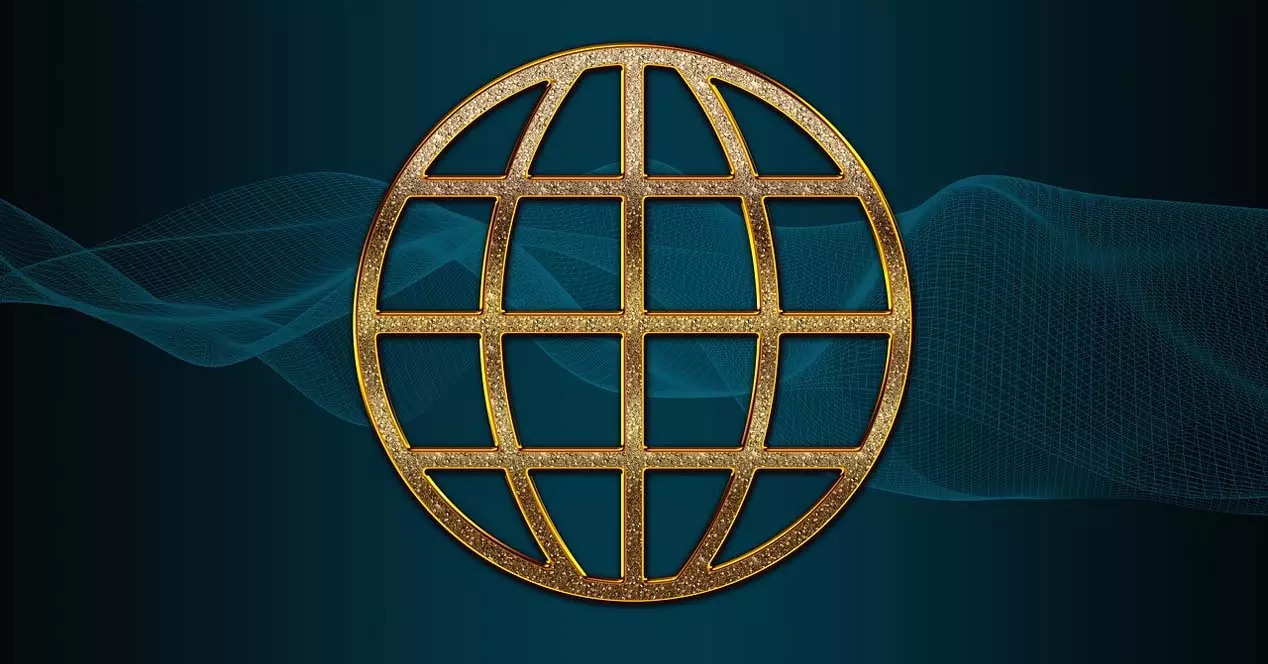
เหตุใดจึงต้องใช้ DNS . อื่น
โดยปกติผู้ใช้จะใช้ DNS ที่ผู้ให้บริการให้มา การเชื่อมต่ออินเทอร์เน็ตอาจทำงานได้ดีโดยไม่ต้องเปลี่ยน และเราจะไม่มีปัญหาใดๆ อย่างไรก็ตาม บางครั้งเราอาจมีปัญหาเรื่องความเร็ว และหนึ่งในการเปลี่ยนแปลงที่เราสามารถทำได้คือ เปลี่ยนเซิฟเวอร์ ที่การเชื่อมต่อของเราใช้
นอกจากนี้โดยการเปลี่ยนไปใช้อื่นๆ เซิร์ฟเวอร์ DNS เรายังสามารถปรับปรุงความปลอดภัยและความเป็นส่วนตัวได้อีกด้วย มีตัวเลือกที่ปกป้องปัจจัยทั้งสองนี้ซึ่งมีความสำคัญมากบนอินเทอร์เน็ต พวกเขายังสามารถบล็อกการเข้าถึงเว็บไซต์ที่ไม่ปลอดภัย ซึ่งเป็นสิ่งที่น่าสนใจหากเราต้องการให้ผู้ใช้เครือข่ายดาวน์โหลดมัลแวร์ เป็นเรื่องของการค้นหาว่าอันไหนดีที่สุดสำหรับเราและใช้ประโยชน์จากความเป็นไปได้นี้เพื่อเสริมการปกป้องระบบของเราและป้องกันการเข้าสู่ซอฟต์แวร์ที่เป็นอันตราย
เราสามารถตั้งชื่อตัวเลือกยอดนิยมบางอย่างได้เช่น Google DNS หรือ Clouflare's . มีการใช้กันอย่างแพร่หลายและผู้ใช้หลายคนเปลี่ยนบนคอมพิวเตอร์ นี่คือสิ่งที่เราสามารถทำได้บนระบบปฏิบัติการเช่น Windows. รวมถึงในส่วนอื่นๆ ทั้งบนคอมพิวเตอร์เดสก์ท็อปและอุปกรณ์มือถือ
ด้วยวิธีนี้ โดยการเปลี่ยนสิ่งเหล่านี้ เราสามารถบรรลุได้ ความเร็วที่มากขึ้น ในช่วงเวลาที่. เราสามารถโหลดหน้าเว็บได้เร็วขึ้นหรือไม่มีข้อผิดพลาดเมื่อพยายามเข้าถึงบริการหรือแพลตฟอร์มออนไลน์บางอย่าง อย่างที่เราได้เห็นแล้ว ยังปรับปรุงความปลอดภัยและความเป็นส่วนตัวเมื่อเชื่อมต่อกับเครือข่าย แต่สิ่งนี้จะมีผลกับตัวอุปกรณ์เท่านั้น ไม่ใช่กับเครือข่ายทั่วไป
จำไว้ว่าเซิร์ฟเวอร์ DNS โดยทั่วไป ทำหน้าที่เป็นนักแปล นั่นคือให้บริการเพื่อให้ผู้ใช้จำเฉพาะชื่อหน้าแทนที่อยู่ IP ที่เกี่ยวข้อง ตัวอย่างเช่น เราแค่ต้องใส่ redeszone.net แทนที่จะจำลำดับตัวเลขแบบยาวๆ เซิร์ฟเวอร์ DNS ทำหน้าที่เหมือนสมุดโทรศัพท์และมีหน้าที่แปลข้อมูลนั้น
ขั้นตอนในการเปลี่ยนเซิร์ฟเวอร์ DNS จากเราเตอร์
เราได้อธิบายว่าเรามีตัวเลือกในการเปลี่ยน DNS จากคอมพิวเตอร์ของเรา เช่น เราสามารถทำได้ใน Windows 10 ซึ่งเป็นกระบวนการที่ง่ายและรวดเร็ว ด้วยสิ่งนี้ สิ่งที่เรากำลังจะบรรลุคือคอมพิวเตอร์ของเราใช้ DNS อื่น ๆ ที่เราตั้งไว้แต่ไม่ใช่ส่วนที่เหลือของเครือข่าย
เราเตอร์จะยังคงใช้เซิร์ฟเวอร์ของผู้ให้บริการหรือเซิร์ฟเวอร์ที่กำหนดค่าไว้ เป็นไปได้ว่าเราสนใจที่จะเปลี่ยนแปลงอุปกรณ์เหล่านั้น และอุปกรณ์ทั้งหมด ยกเว้นการกำหนดค่าเฉพาะ สามารถใช้ประโยชน์จากสิ่งเหล่านั้นได้ เซิร์ฟเวอร์ ที่เราได้เปลี่ยนไป เราสามารถบรรลุเป้าหมายนี้ได้อย่างง่ายดาย เราจะต้องเข้าถึงการกำหนดค่าของอุปกรณ์และจากนั้นเข้าสู่ส่วนที่เกี่ยวข้อง
เข้าถึงเราเตอร์
ควรสังเกตว่าขั้นตอนเหล่านี้ที่เราจะแสดงอาจแตกต่างกันเล็กน้อย ขึ้นอยู่กับรุ่นเราเตอร์ เรามี แต่มันจะคล้ายกันมาก สิ่งแรกที่ต้องทำคือเข้าสู่อุปกรณ์ซึ่งเราจะต้องรู้เกตเวย์เริ่มต้น
โดยทั่วไป เกตเวย์เริ่มต้นในการเข้าถึงเราเตอร์คือ 192.168.1.1 แต่อาจแตกต่างกันไปตามรุ่นของเรา เพื่อค้นหาว่ามันคืออะไร เราสามารถไปที่เริ่ม เข้าถึงพรอมต์คำสั่งและดำเนินการ ipconfig สั่งการ. ที่นั่นจะแสดงชุดข้อมูลที่เกี่ยวข้องกับเครือข่ายซึ่งจะพบเกตเวย์เริ่มต้น

เราเพียงแค่ต้องชี้ให้เห็นและเปิดจากเบราว์เซอร์ มันจะขอรหัสผ่านจากเรา ซึ่งปกติจะเป็นประเภท admin, admin123, 123456 และอื่นๆ เราเตอร์มักจะมีคีย์ทั่วไปในการเข้าถึง แน่นอน คำแนะนำของเราคือเปลี่ยนรหัสผ่านนั้นเสมอ และเช่นเดียวกับที่เราจะทำกับ Wi-Fi ให้สร้างรหัสผ่านแบบสุ่มทั้งหมด ซึ่งมีสัญลักษณ์ทุกประเภทและปลอดภัยโดยสิ้นเชิง
เปลี่ยน DNS ภายในเราเตอร์
เมื่อเราสามารถเข้าถึงเราเตอร์ได้แล้ว สิ่งต่อไปคือการเปลี่ยน DNS นี่คือเป้าหมายสูงสุดของเรา เป็นกระบวนการที่ง่ายและรวดเร็ว โดยปกติคุณจะต้องเข้าถึง การกำหนดค่าขั้นสูง ของเทอร์มินัล คุณต้องไปที่เมนูและเลือกตัวเลือกที่เกี่ยวข้อง
เมื่อเราเข้าไปข้างใน เราจะไปที่การตั้งค่า การเชื่อมต่อ ตัวเลือกขั้นสูง หรือคำที่คล้ายกัน ขึ้นอยู่กับเราเตอร์ที่เราใช้ แต่สิ่งที่เราจะต้องค้นหาคือ DNS และ DNS Server หรือ DNS Servers
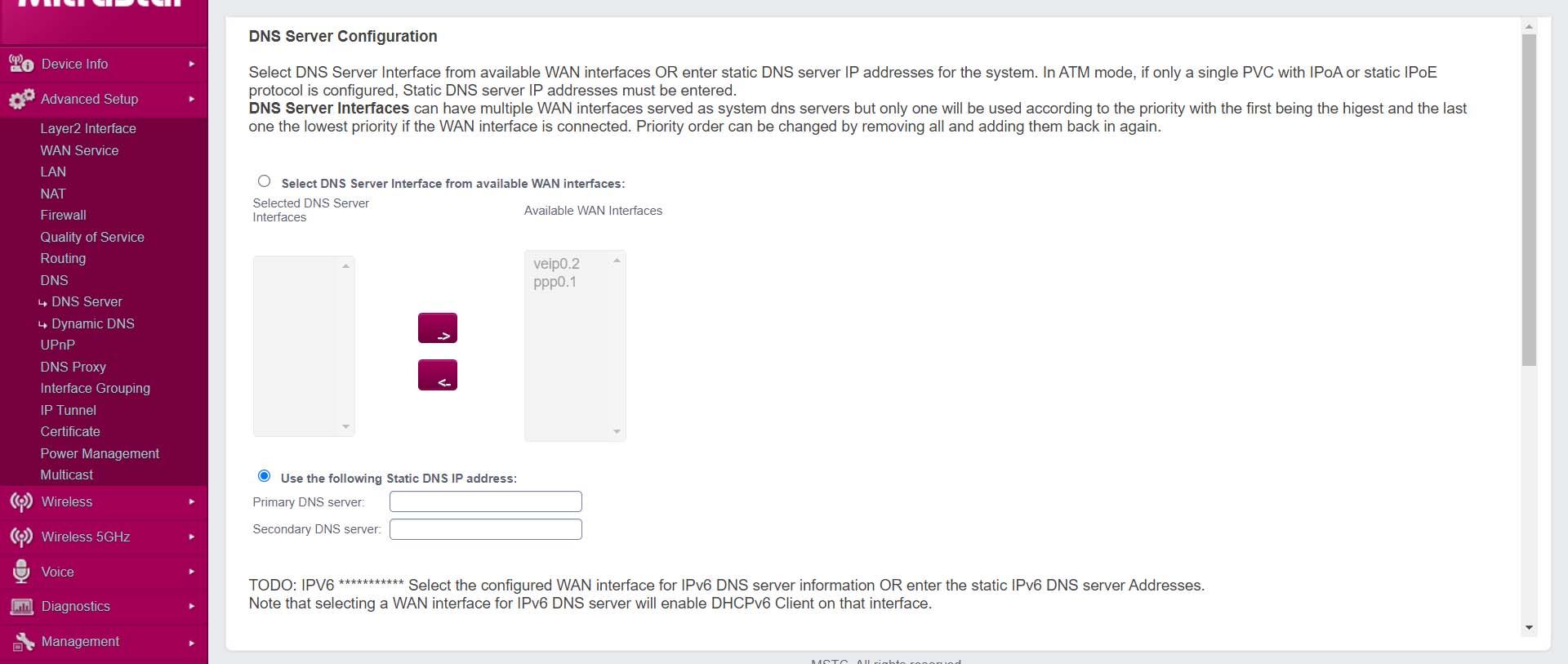
หลังจากเข้าถึงส่วนนี้แล้ว เราจะพบภาพเหมือนที่เราเห็นด้านบน มันจะแสดงให้เราเห็น DNS ที่เราใช้ ซึ่งโดยทั่วไปจะเป็นของโอเปอเรเตอร์ สิ่งที่เราสนใจในกรณีนี้คือการเปลี่ยนแปลงให้กับผู้อื่น เช่น Google, Cloudflare หรือสิ่งที่เราต้องการใช้ตามวัตถุประสงค์ของเรา
เราจะต้องใส่ทั้ง DNS หลักและรอง ต่อมาเราจะต้องยอมรับและใช้การเปลี่ยนแปลง ตั้งแต่บัดนั้นเป็นต้นมา เซิร์ฟเวอร์ DNS ที่เราเตอร์ของเรา จะใช้จะแตกต่างกัน
เราต้องตระหนักว่าพารามิเตอร์นี้มีความสำคัญมาก ดังนั้นเราไม่ควรเปลี่ยนแปลงสำหรับสิ่งที่เราคิดหรือเห็น คุณต้องแน่ใจว่าคุณกำลังจะปรับปรุงการเชื่อมต่ออินเทอร์เน็ตของเราจริงๆ และในกรณีที่เราสังเกตเห็นปัญหา ให้กลับไปที่ต้นฉบับหรือใช้อันอื่น มีจำนวนมาก เซิร์ฟเวอร์ DNS สาธารณะ แต่ก็ใช่ว่าทั้งหมดจะทำงานเหมือนกันในบางช่วงเวลา
กล่าวโดยย่อ โดยทำตามขั้นตอนเหล่านี้ที่เราได้กล่าวมา เราสามารถเปลี่ยน DNS จากเราเตอร์ได้ เป็นสิ่งที่เราสามารถนำมาพิจารณาในบางครั้งหากเราเห็นว่าการเชื่อมต่ออินเทอร์เน็ตทำงานได้ไม่ดีและเรากำลังมองหาความเร็วที่สูงขึ้น เราสามารถเปลี่ยนได้อย่างง่ายดายและเรามีตัวเลือกมากมายให้เลือก
